Heute möchten wir Euch zeigen, wie Ihr mit zwei relativ einfachen PowerShell Befehlen den freien und belegten Speicherplatz Eurer Festplatten feststellen könnt. Dabei könnt Ihr das eigene, lokale Windows System abfragen als auch Remote-Systeme. Dies ist manchmal durchaus nützlich, um sich schnell einen Überblick über den aktuellen Platzbedarf von Windows Servern zu verschaffen und dann ggf. rechtzeitig zu reagieren.
Speicherplatz mit Get-PSDrive abfragen
Microsoft liefert mit dem Befehl „Get-PSDrive“ den notwendigen Befehl mit. Damit Ihr Euch einen Überblick über die lokalen Festplatten zu verschaffen, reicht der Aufgruf von „Get-PSDrive“ in einer PowerShell Konsole. Allerdings ist die Ausgabe recht unübersichtlich, sodass wir Euch empfehlen, lediglich die Partitionsnamen auszugeben, deren freier Speicherplatz größer Null ist. Der Befehl lautet dann wie folgt.
Get-PSDrive | Where {$_.Free -gt 0}
Hier nachfolgend haben wir Euch dies exemplarisch dargestellt.
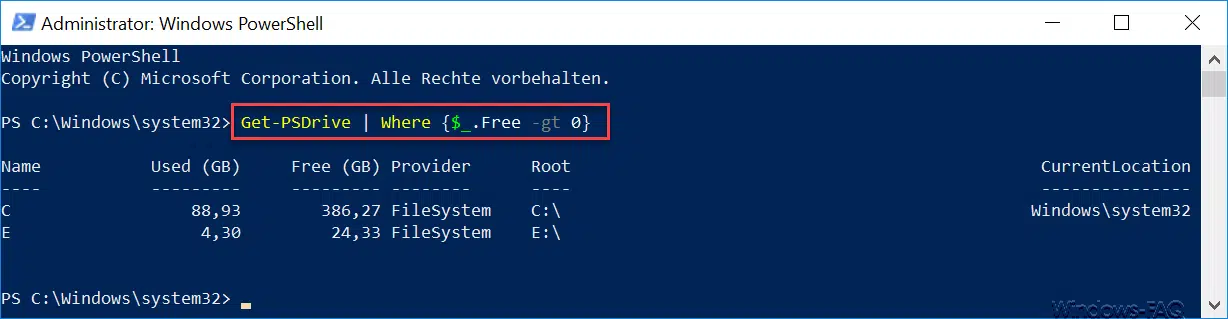
In diesem Beispiel werden die Partitionen C: und E: ausgegeben und es ist auch gleich ersichtlich, wieviel Speicherplatz auf den Datenträgern belegt und noch frei ist.
Belegten und Freien Speicherplatz Remote abfragen
Die gleiche Abfrage funktioniert auch Remote, das heißt, Ihr könnt Euch diese Laufwerkinformationen auch von anderen Windows Systemen anzeigen lassen. Wichtig dabei ist allerdings, dass Ihr eine PowerShell Konsole als „anderer Benutzer ausführt“, der über die entsprechenden Rechte verfügt, damit er diese Informationen auch remote abfragen darf.
Der PowerShell Befehl lautet dann wie folgt:
Invoke-Command -ComputerName COMPUTERNAME {Get-PSDrive | Where {$_.Free -gt 0}}
Auch dieses haben wir Euch hier abgebildet.

In diesem Fall werden die 4 Partitionen des Remote-Systems incl. des freien und belegten Speicherplatzes ausgegeben.
Nachfolgend findet Ihr noch weitere interessanten Informationen rund um das Thema „Speicherplatz“.
– Speichernutzung bei Windows 10 anzeigen und Speicherplatz freigeben
– Windows.old Ordner löschen und Speicherplatz freigeben
– Freigabe von Speicherplatz im Windows 10 Fall Creators Update Version 1709
– Belegten Speicherplatz der Windows 10 Feature Updates (Creators Update) wieder freigeben
– Ruhezustandsdatei hiberfil.sys deaktieren und Speicherplatz freigeben
– Systemwiederherstellungspunkte löschen und Speicherplatz freigeben
– Löschen des Thumbnail Cache deaktivieren bei Windows 10
– Windows aufräumen – So funktioniert es
– Festpatte voll – Was kann ich machen?





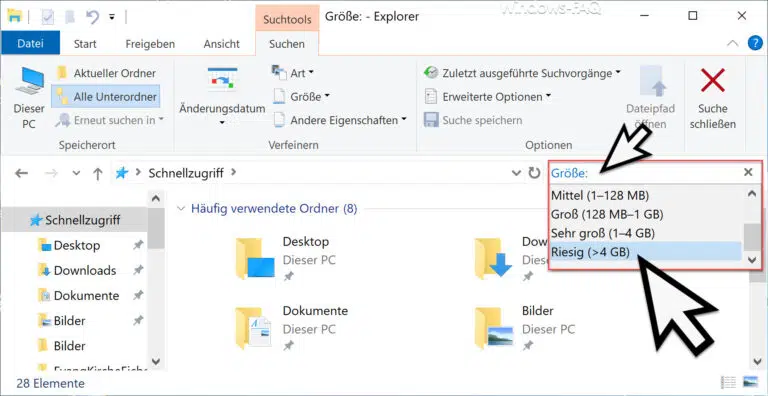
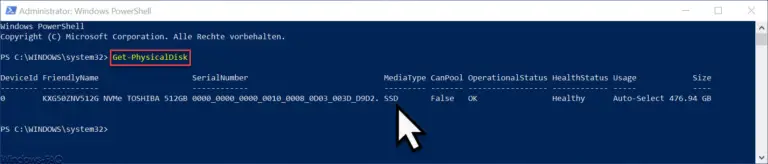

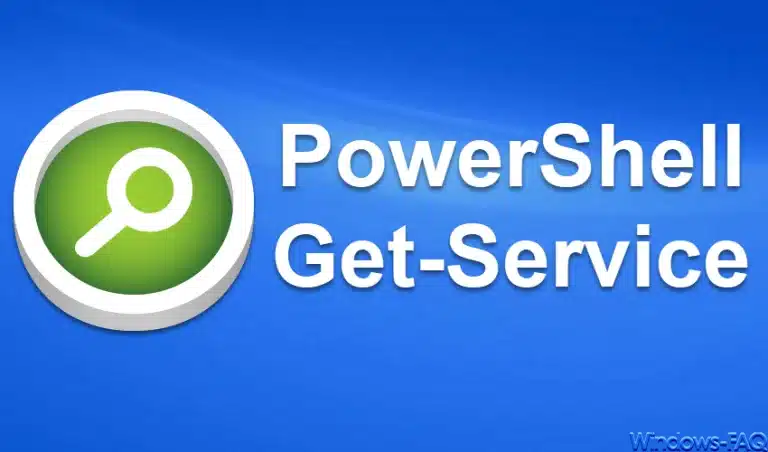



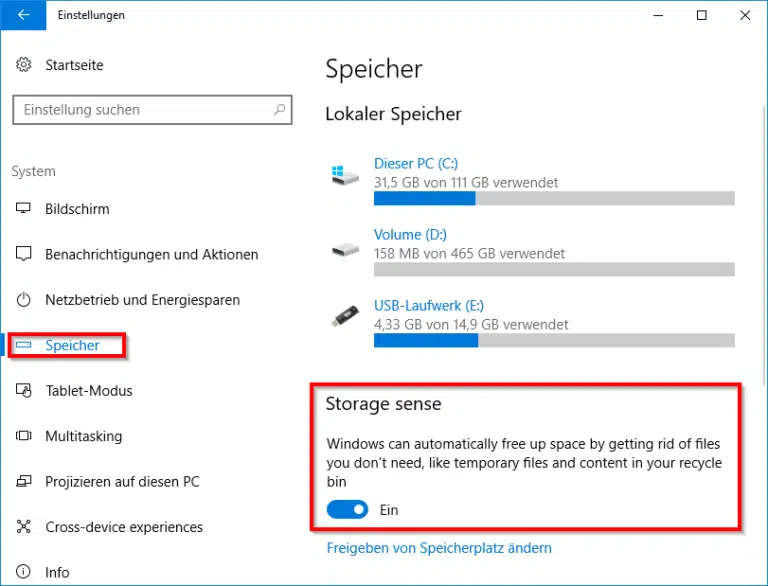


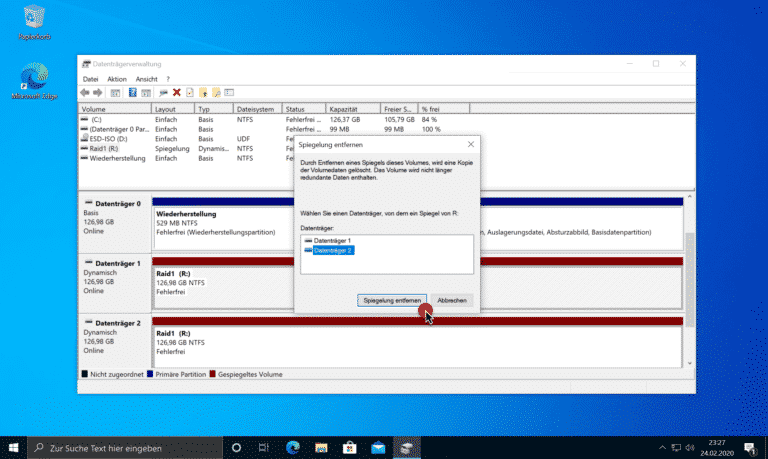

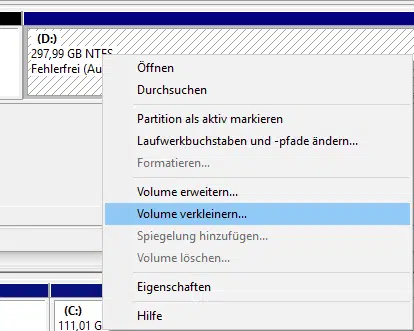

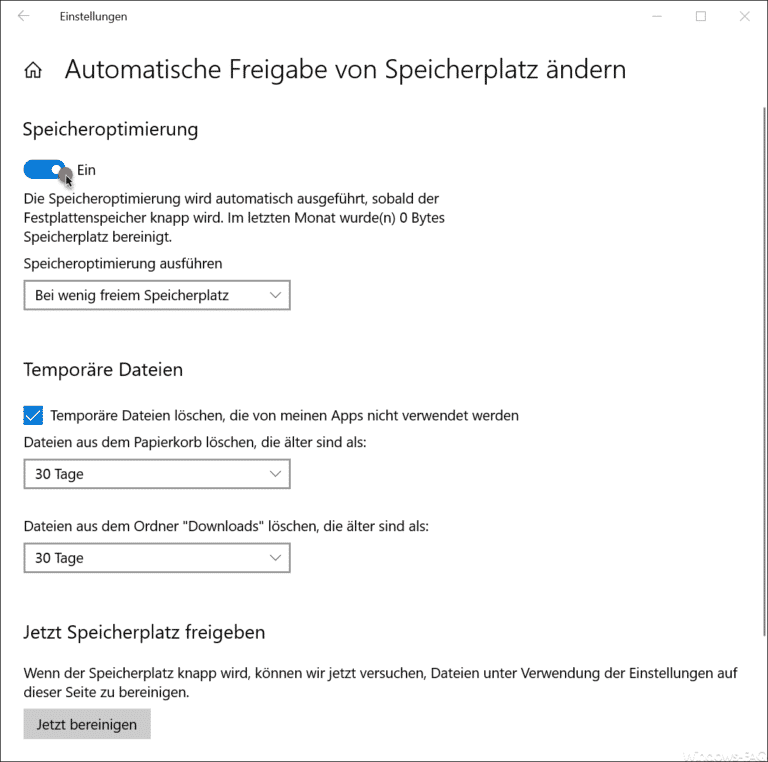




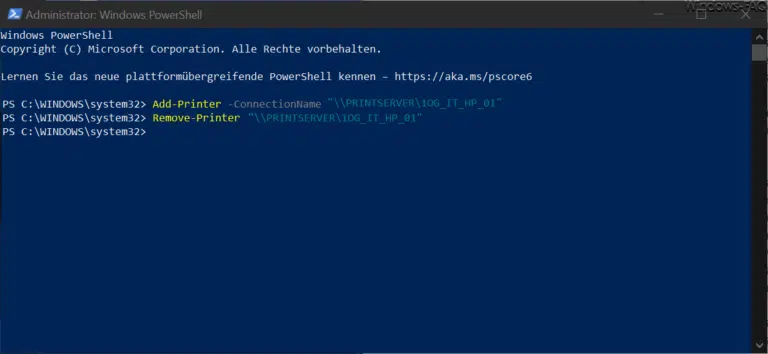
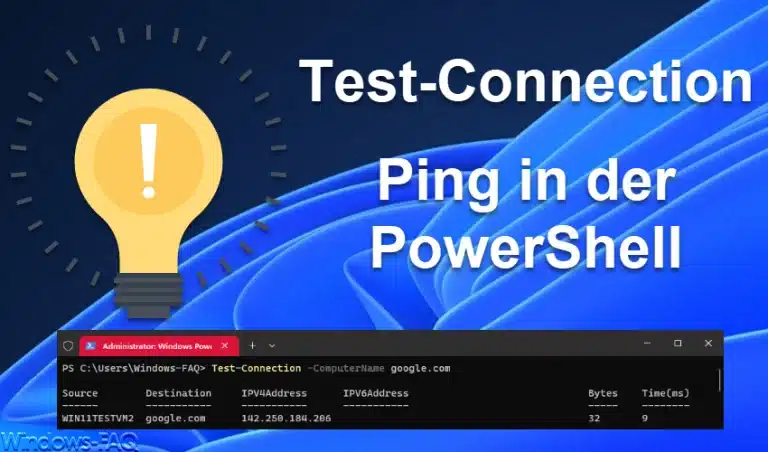

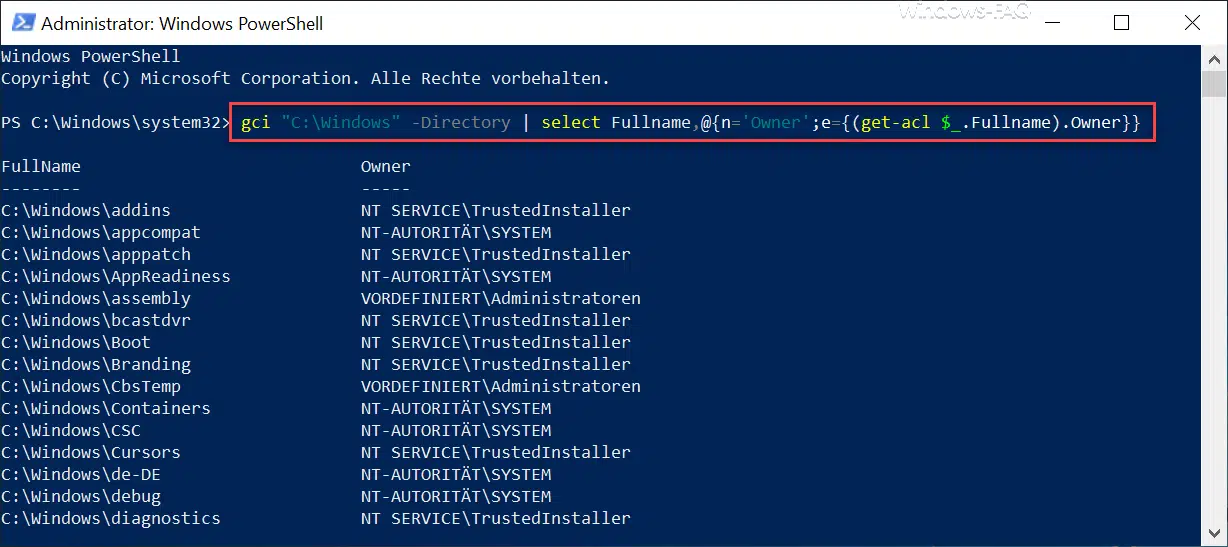
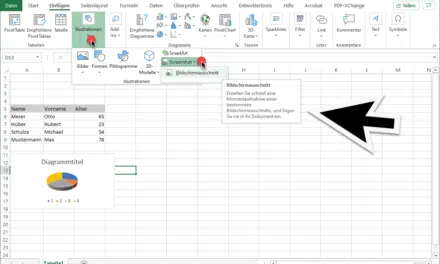





Der Befehl „Get-PSDrive | Where [$_.Free -gt 0}“ funktioniert nicht er müsste „Get-PSDrive {Where [$_.Free -gt 0}“ lauten. Man beachte das man statt dem „[“ ein „{“ eingeben muss.
Hallo Uwe,
danke für die Info, wir haben es geändert.
Viele Grüße
Michael